

Por Gina Barrow, Última atualização: April 26, 2017
Aqui está o guia passo a passo, incluindo três métodos de como restaurar mensagens excluídas do WhatsApp no iPhone com ou sem backup de dados. Escolha o mais adequado para você ou experimente todas as recomendações.
As pessoas também lêem:
Como recuperar mensagens antigas do WhatsApp do Android (2023)
Parte 1: Posso recuperar mensagens do WhatsApp excluídas acidentalmente no iPhoneParte 2: Recupere seletivamente mensagens do WhatsApp excluídas com a ferramenta de recuperaçãoParte 3: Guia de vídeo: Como restaurar mensagens excluídas do WhatsApp no iPhoneParte 4: Backups podem ajudar a recuperar mensagens perdidas do WhatsApp com muito mais facilidadeParte 5: Recomendações Finais para Recuperar Mensagens Excluídas do WhatsApp
As pessoas também leramRecupere seletivamente mensagens perdidas do WhatsApp (chats) após a atualização do iOS 14Como recuperar mensagens do WhatsApp do iPad
Você pode recuperar mensagens excluídas no WhatsApp iPhone?
Como ver mensagens apagadas do WhatsApp no iPhone? O iPhone tornou-se um dispositivo móvel popular e popular desde que os smartphones dominaram esta geração. Ao longo dos anos, as mensagens passaram por uma série de facelifts e um dos SMS mais usados (Serviço de mensagens curtas) já desenvolvido é o mensageiro WhatsApp.
Este aplicativo foi bem sucedido em fornecer um serviço de mensagens interativas e recursos interessantes. O WhatsApp Messenger também é o aplicativo mais popular para usuários do iPhone, usado para enviar mensagens de texto, fotos, arquivos e vídeos, fazer chamadas para celulares, videochamadas e bate-papos em grupo. No entanto, há casos em que você acidentalmente clica em excluir bate-papo ou remove a conversa resultante de um dia estressante.
De acordo com o anúncio do WhatsApp, eles não armazene mensagens apagadas do WhatsApp em seus servidores, então provavelmente você não terá outras opções a não ser começar a se estressar. No entanto, você mergulharia soluções possíveis sobre como recuperar os excluídos Mensagens de WhatsApp de volta, uma vez que eles significam tanta importância. A maioria das perdas de dados do iPhone geralmente é causada por erros do usuário; eles podem estar excluindo ou restaurando acidentalmente as configurações padrão, falhas de software ou problemas de hardware.
Como você recupera conversas excluídas no WhatsApp?
Quando tudo mais falha, as coisas são tão deprimentes quando você já esgotou as opções possíveis para restaurar mensagens excluídas do WhatsApp no iPhone que você conheceu e pesquisou. Restaurar seu dispositivo com backups é realmente demorado e pode até afetar o uso do telefone, além de causar outros cenários indesejados. Se você ainda não tiver backups de dados, não será possível operar a restauração de dados a partir de backups.
No entanto, há 3rd software de recuperação de festas que promete salvar suas dores de cabeça, especialmente se você não tiver backups, é melhor usar o programa de recuperação de dados. Existem milhares de softwares de recuperação disponíveis on-line, mas escolha apenas o melhor e o software confiável do setor. Apresentando o FoneDog kit de ferramentas, o primeiro software de recuperação de dados do iPhone do mundo; este software pode simplesmente recuperar fotosvideos mensagens apagadas, mensagens, contatos e muito mais em uma configuração amigável.
Não há necessidade de um especialista técnico para usar Fonedog kit de ferramentas Programas, há um guia passo a passo sobre como usar a navegação. FoneDog é 100% seguro de usar, garantido e eficaz para iPhone, iPod Touch e iPad. Você pode até experimentar e testar o software gratuitamente. FoneDog é tão simples de usar quanto Conectar, digitalizar, e Recuperar.
Aqui está o guia passo a passo sobre como restaurar mensagens excluídas do WhatsApp no iPhone com o FoneDog Toolkit nas seguintes partes. Escolha o mais adequado para você ou experimente todas as recomendações.
iOS Recuperação de Dados
Recupere fotos, vídeos, contatos, mensagens, registros de chamadas, dados do WhatsApp e muito mais.
Recupere dados do iPhone, iTunes e iCloud.
Compatível com o mais recente iPhone 14, iPhone 14 pro e o mais recente iOS 16.
Download grátis
Download grátis

A melhor parte de usar o software FoneDog é que ele é o software de recuperação com melhor classificação do setor, o que o torna tão confiável e seguro. É altamente revisado e recomendado por outros consumidores e pode atestar seus benefícios.
Você pode recuperar mais excluiu mensagens do WhatsApp mesmo sem backups feitos. Existem 3 opções sobre como você pode recuperar esses arquivos excluídos. Analise cuidadosamente o cenário de recuperação do seu iPhone e escolha entre os seguintes métodos eficazes:
Download grátisDownload grátis

Este processo só está disponível se você atualizou o iCloud e o FoneDog permite restaurar mensagens excluídas do WhatsApp no iPhone você só precisa se recuperar. O FoneDog é um dos extratores do iCloud mais confiáveis que oferece eficiência e conveniência aos usuários do iPhone.

Esta opção está disponível para os usuários do iPhone que usam o iTunes como fonte de backup. Ele pode recuperar arquivos e mensagens antigos e excluídos, mesmo que o iTunes seja corrompido.
Todas essas etapas criarão uma pasta e a salvarão em sua área de trabalho para uma navegação mais fácil e rápida.

Download grátisDownload grátis
A boa notícia é que existem muitas soluções sobre como restaurar esses importantes excluiu mensagens do WhatsApp. Se você fez backup do seu iPhone usando o iCloud, pode simplesmente restaurar seu histórico de bate-papo sem se preocupar. Antes de se apressar, verifique se você tem um backup do iCloud existente. Você pode conferir acessando Configurações do WhatsApp > Bate-papo > Backup de bate-papo. Depois de confirmar o último backup datado, você pode desinstalar o WhatsApp e reinstalá-lo na App Store.
Após a reinstalação, siga as etapas para baixar o WhatsApp e verificar seu número de celular até restaurando os históricos de bate-papo. Lembre-se, você só pode restaurar os históricos de bate-papo do WhatsApp a partir do mesmo número de celular. Se você tiver uma conta compartilhada do iCloud em vários dispositivos, poderá optar por fazer backup de cada dispositivo separadamente.
Para evitar perdas de dados no futuro, certifique-se de fazer backups com frequência. Existem várias maneiras de habilitar backups no seu iPhone. Aqui estão alguns:
Você pode fazer backup automático do seu iPhone em iCloud sem medo de perdas de dados ou incidentes inesperados.

Outra maneira de garantir que você tenha backup do dispositivo e possa restaurar mensagens excluídas do WhatsApp no iPhone depois de excluí-las acidentalmente é usar iTunes. O iTunes é uma biblioteca de mídia onde você pode armazenar sua coleção de músicas e gerenciar outros dados do dispositivo.

Se você tiver uma conversa extremamente importante no WhatsApp para pessoas ou negócios, também poderá salvá-la enviando-a por e-mail para você mesmo ou para seu amigo para evitar excluí-la. Essa é uma maneira mais fácil e rápida de obter uma cópia da conversa, mas pode levar muito tempo para enviar as conversas uma a uma.
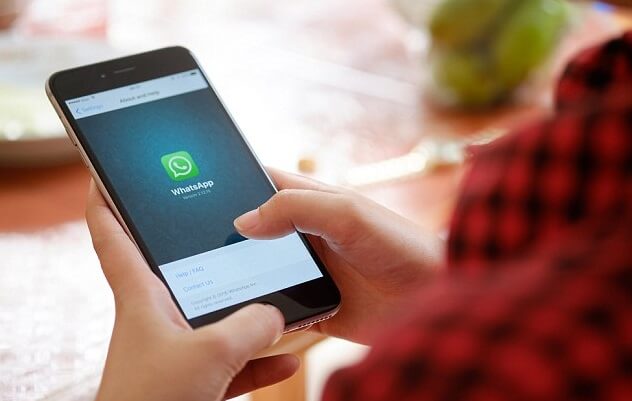
Terceiro software de recuperação ajuda media qualquer perda de dados para o seu iPhone. Possui opções mais flexíveis e fáceis de usar nas quais os usuários podem confiar. No entanto, a única coisa a ter em mente ao usar este software é usar apenas o produto mais confiável e altamente recomendado.
Fonedog oferece três módulos sobre recuperação de dados: “Recuperar do arquivo de backup do iTunes","Recuperar do arquivo de backup do iCloud", E"Recupere dados diretamente do iOS” essas opções podem recuperar facilmente excluiu mensagens do WhatsApp e mídia ou anexos de arquivos sem nenhum processo complicado. Este software foi feito para a conveniência dos usuários do iPhone para recuperar com facilidade e eficiência quaisquer arquivos perdidos ou excluídos acidentalmente, para que você ainda possa obter suas informações importantes.
A versão gratuita do FoneDog permite que você visualize os recursos deste software de recuperação e com atividades limitadas, no entanto, você sempre pode atualizar para uma versão completa para desbloquear todo o seu potencial. Os backups também são úteis, mas geralmente levam mais tempo antes que você possa restaurar completamente o seu iPhone. Com FoneDog kit de ferramentas, agora você está confiante de que, aconteça o que acontecer com seu iPhone, você tem a capacidade de restaurar mensagens apagadas do WhatsApp no iPhone e outros conteúdos de mídia facilmente em apenas alguns cliques.
iOS Recuperação de Dados
Recupere fotos, vídeos, contatos, mensagens, registros de chamadas, dados do WhatsApp e muito mais.
Recupere dados do iPhone, iTunes e iCloud.
Compatível com o mais recente iPhone 14, iPhone 14 pro e o mais recente iOS 16.
Download grátis
Download grátis

Deixe um comentário
Comentário
iOS Recuperação de Dados
3 Métodos para recuperar seus dados apagados do iPhone ou iPad.
Download grátis Download grátisArtigos Quentes
/
INTERESSANTEMAÇANTE
/
SIMPLESDIFÍCIL
Obrigada! Aqui estão suas escolhas:
Excelente
Classificação: 4.6 / 5 (com base em 74 classificações)